Setelah anda pahami apa itu email dan fungsinya di internet, maka sekarang tiba saatnya kita untuk praktek, yaitu membuat email itu sendiri. Ada banyak situs layanan pembuatan email gratis yang bisa kita gunakan. Tapi pada kesempatan ini saya akan menjelaskan cara membuat email dengan layanan google mail.
Pertama silahkan anda buka situs resminya di https://mail.google.com/
Ketik alamat diatas pada kotak alamat atau adress box browser yang anda gunakan
Atau jika anda sudah membuka halaman Google, juga bisa diakses melalui halaman
tool barnya. Contohnya seperti gambar dibawah ini:

Sekarang silahkan klik ikon Google Aps atau gambar kotak-kotak kecil diatas. Kemudian setelah jendelanya terbuka, akan tampak ada ikon gmail diantara banyak ikon aplikasi Google lainnya. Lalu kliklah ikon Gmail.
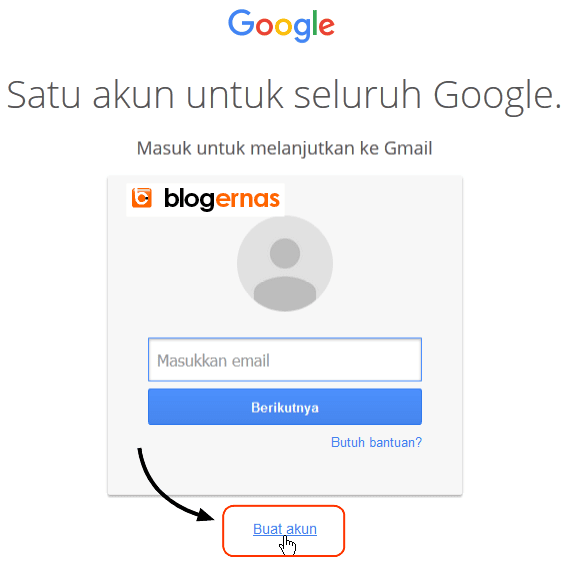
Klik Buat Akun
Jika bagi anda halaman login seperti diatas tampil dengan bahasa Inggris, dan anda ingin menggantinya dengan bahasa Indonesia agar mudah dipahami sekaligus cocok dengan tutorial ini, maka silahkan anda ganti dulu bahasanya. Caranya bisa anda pelajari disini: Cara Mengganti Login Google dg Bahasa Indonesia
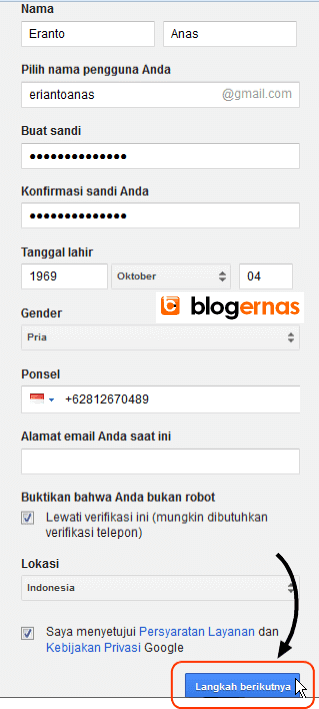
Setelah form pendaftaran ini terbuka, maka isilah semua data yang diminta seperti contoh diatas. Sebaiknya yang pertama anda isi adalah, kotak pilih nama pengguna Anda. Anda tidak perlu mengetik tulisan gmail.com dibelakangnya. Cukup anda ketik nama email yang ingin anda gunakan. Setelah itu tunggu beberapa saat, sampai muncul pemberitahuan, apakah nama pengguna email yang anda ketik, masih tersedia atau belum. Jika masih, akan muncul tulisan berwarna biru dibawahnya. Tapi jika tidak tersedia, alias sudah diambil orang lain sebelumnya, maka akan muncul tulisan berwarna merah bahwa nama pengguna email yang anda ketik, tidak bisa digunakan. Karena itu anda harus mencoba nama lain sampai ditemukan nama pengguna yang belum pernah digunakan siapapun.
Setelah alamat emailnya disetujui, baru dilanjutkan mengisi kotak yang lain sampai lengkap. Setlah yakin dengan data-data yang anda isi, maka akhiri dengan mengklik tombol Langkah Berikutnya.
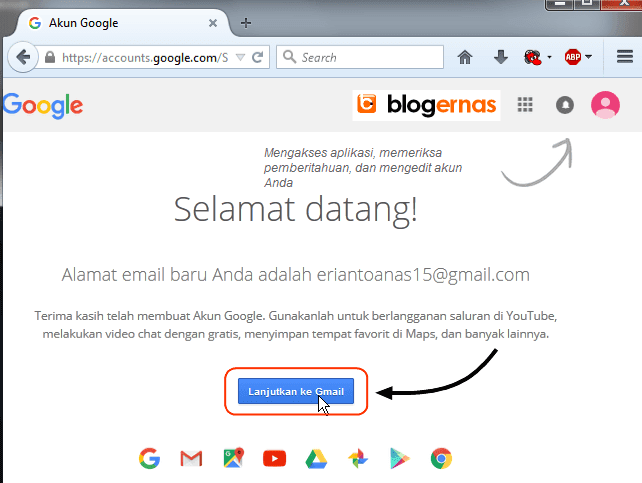
Jika semua isian anda sudah benar sesuai apa yang diminta oleh sistem, maka akan muncul tampilan seperti gambar diatas, yang artinya, anda sudah berhasil membuat sebuah email. Tapi jika tidak, akan muncul pemberitahuan bahwa ada isian yang kurang atau tidak tepat. Silahkan perbaiki sesuai apa yang diminta, setelah itu lakukan hal yang sama seperti sebelumnya.
Jika sudah berhasil, sekarang anda tinggal klik tombol Lanjutkan ke Gmail.
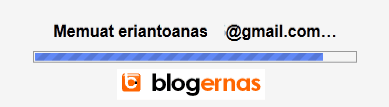
Nah ini adalah proses loading menjelang halaman email gmail terbuka. Tunggu proses ini sampai selesai. Lamanya tergantung pada kecepatan koneksi internet anda. Jika sudah selesai loading, maka akan terbuka tampilan seperti gambar dibawah ini.
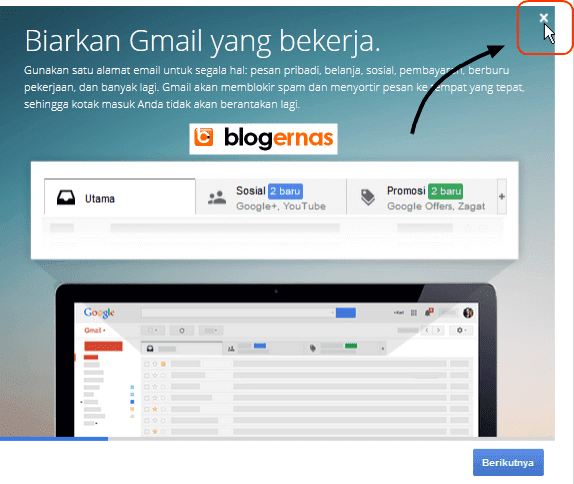
Ini adalah jendela atau pop up bantuan dari gmail setiap kita pertama kali membuka gmail. Isinya adalah berupa tour tentang fitur-fitur yang tersedia pada Gmail. Jika anda tidak ingin mengikuti tour tersebut, maka tutup saja jendela ini dengan menglik ikon close pada pojok kanan atasnya. Lalu untuk melanjutkannya klik tombol Berikutnya.
Nah beginilah tampilan halaman gmail setelah terbuka.
Setiap pengguna, selalu disambut dengan 3 kiriman email langsung dari pihak Gmail, yang isinya, ucapan sselamat dan beberapa pemberitahuan terkait dengan penggunaannya. Untuk melihat detail isinya, anda bisa langsung klik setiap judul email tersebut.
Sampai disini, berarti anda sudah berhasil membuat sebuah email gratis dari layanan Google. Selanjutnya, anda sudah bisa gunakan email ini untuk banyak hal di internet. Tapi jangan lupa, email adalah kunci rahasia peribadi anda, atau semacam Id utama anda di internet, sama dengan KTP. Bayangkan jika Kunci rumah atau KTP anda hilang. Apa yang akan terjadi? Nah begitu juga dengan email ini. Email ini bisa dicuri atau dicuri oleh orang lain, baik saat anda offline, maupun online (hacking oleh para hacker). Karena itu pertama sekali, jangan lupa amankan akun gmail anda ini. Berikan proteksi yang sempurna agar kebal dari aksi pencurian akun. Caranya? Silahkan menuju halaman: Cara Mengamankan Akun Gmail.
Pertama silahkan anda buka situs resminya di https://mail.google.com/
Ketik alamat diatas pada kotak alamat atau adress box browser yang anda gunakan
Atau jika anda sudah membuka halaman Google, juga bisa diakses melalui halaman
tool barnya. Contohnya seperti gambar dibawah ini:

Sekarang silahkan klik ikon Google Aps atau gambar kotak-kotak kecil diatas. Kemudian setelah jendelanya terbuka, akan tampak ada ikon gmail diantara banyak ikon aplikasi Google lainnya. Lalu kliklah ikon Gmail.
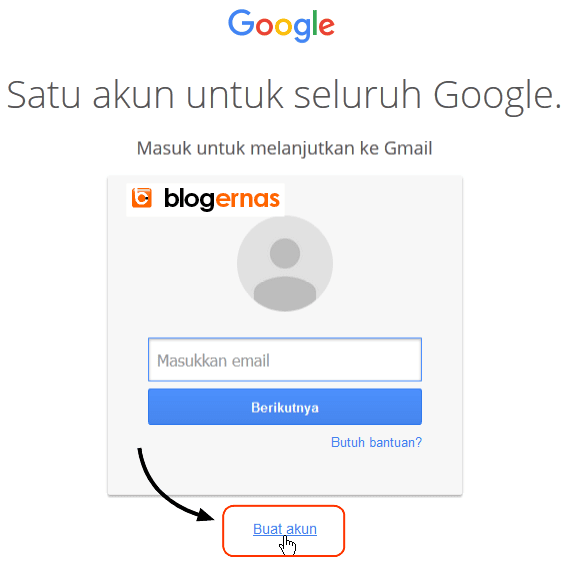
Klik Buat Akun
Jika bagi anda halaman login seperti diatas tampil dengan bahasa Inggris, dan anda ingin menggantinya dengan bahasa Indonesia agar mudah dipahami sekaligus cocok dengan tutorial ini, maka silahkan anda ganti dulu bahasanya. Caranya bisa anda pelajari disini: Cara Mengganti Login Google dg Bahasa Indonesia
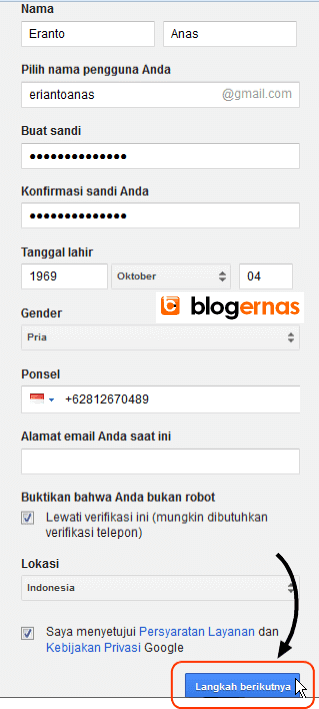
Setelah form pendaftaran ini terbuka, maka isilah semua data yang diminta seperti contoh diatas. Sebaiknya yang pertama anda isi adalah, kotak pilih nama pengguna Anda. Anda tidak perlu mengetik tulisan gmail.com dibelakangnya. Cukup anda ketik nama email yang ingin anda gunakan. Setelah itu tunggu beberapa saat, sampai muncul pemberitahuan, apakah nama pengguna email yang anda ketik, masih tersedia atau belum. Jika masih, akan muncul tulisan berwarna biru dibawahnya. Tapi jika tidak tersedia, alias sudah diambil orang lain sebelumnya, maka akan muncul tulisan berwarna merah bahwa nama pengguna email yang anda ketik, tidak bisa digunakan. Karena itu anda harus mencoba nama lain sampai ditemukan nama pengguna yang belum pernah digunakan siapapun.
Setelah alamat emailnya disetujui, baru dilanjutkan mengisi kotak yang lain sampai lengkap. Setlah yakin dengan data-data yang anda isi, maka akhiri dengan mengklik tombol Langkah Berikutnya.
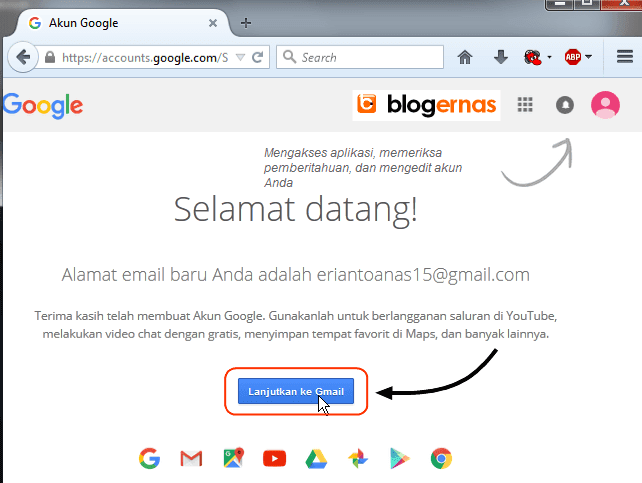
Jika semua isian anda sudah benar sesuai apa yang diminta oleh sistem, maka akan muncul tampilan seperti gambar diatas, yang artinya, anda sudah berhasil membuat sebuah email. Tapi jika tidak, akan muncul pemberitahuan bahwa ada isian yang kurang atau tidak tepat. Silahkan perbaiki sesuai apa yang diminta, setelah itu lakukan hal yang sama seperti sebelumnya.
Jika sudah berhasil, sekarang anda tinggal klik tombol Lanjutkan ke Gmail.
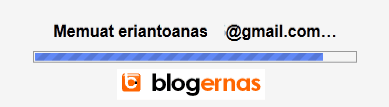
Nah ini adalah proses loading menjelang halaman email gmail terbuka. Tunggu proses ini sampai selesai. Lamanya tergantung pada kecepatan koneksi internet anda. Jika sudah selesai loading, maka akan terbuka tampilan seperti gambar dibawah ini.
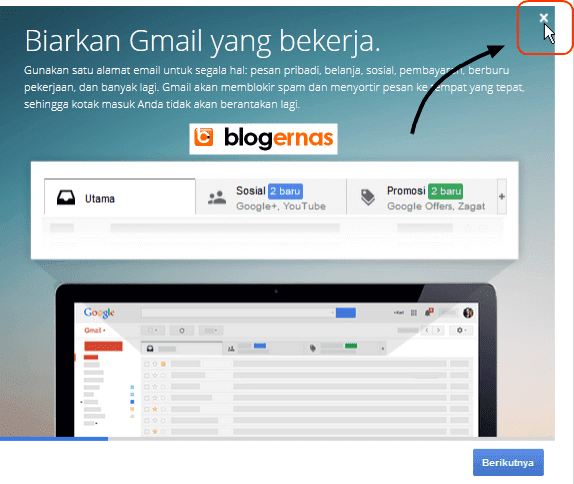
Ini adalah jendela atau pop up bantuan dari gmail setiap kita pertama kali membuka gmail. Isinya adalah berupa tour tentang fitur-fitur yang tersedia pada Gmail. Jika anda tidak ingin mengikuti tour tersebut, maka tutup saja jendela ini dengan menglik ikon close pada pojok kanan atasnya. Lalu untuk melanjutkannya klik tombol Berikutnya.
Nah beginilah tampilan halaman gmail setelah terbuka.
Setiap pengguna, selalu disambut dengan 3 kiriman email langsung dari pihak Gmail, yang isinya, ucapan sselamat dan beberapa pemberitahuan terkait dengan penggunaannya. Untuk melihat detail isinya, anda bisa langsung klik setiap judul email tersebut.
Sampai disini, berarti anda sudah berhasil membuat sebuah email gratis dari layanan Google. Selanjutnya, anda sudah bisa gunakan email ini untuk banyak hal di internet. Tapi jangan lupa, email adalah kunci rahasia peribadi anda, atau semacam Id utama anda di internet, sama dengan KTP. Bayangkan jika Kunci rumah atau KTP anda hilang. Apa yang akan terjadi? Nah begitu juga dengan email ini. Email ini bisa dicuri atau dicuri oleh orang lain, baik saat anda offline, maupun online (hacking oleh para hacker). Karena itu pertama sekali, jangan lupa amankan akun gmail anda ini. Berikan proteksi yang sempurna agar kebal dari aksi pencurian akun. Caranya? Silahkan menuju halaman: Cara Mengamankan Akun Gmail.





Bang aku mau buka acun coc yang di kasih temen tapi stiap udah di buka harus masukin kode verifikasi sedangkan aku tidak tau,soalnya kode verifikasinya msuknya ke nmer tmen aku...nmer itu jga udah tidak aktif....tolong solusinya bang....tnkz
BalasKalau soal akun COC hingga kini saya belum punya pengalaman Agna
Balas